RecyclerView 在 Android 中的多种视图类型与示例
我们都在 Android 中使用过 RecyclerView 在我们的应用程序中显示列表。 RecyclerView 用于显示 Gmail 应用程序中的电子邮件、Facebook 和 Instagram 上的提要以及 WhatsApp 中的消息等。但是,作为一名 Android 开发人员,您会遇到一个事实,即当我们定义一个视图时,列表项仅根据该视图显示。但是如果你想给 RecyclerView 添加不同的视图类型呢?您可以通过将多个视图添加到同一个 RecyclerView 来实现。本文将教你如何在 RecyclerView 中使用 Multiple Views。
RecyclerView 中的多个视图
一个 RecyclerView 可以包含多个视图。例如,Facebook 上的提要页面就是多视图的一个示例。在同一个 RecyclerView 中,您可以添加图像、视频、文本或三者的组合。在 WhatsApp 上聊天是另一个例子。我们可以认为我们发送的消息被放置在一个 RecyclerView 中。因此,当您发送消息时,它会出现在屏幕的右侧。但是,如果对方发送消息,它会出现在左侧。结果,视图类型发生了变化。这就是我们将在本博客中学习如何做到这一点的方法。我们将创建一个 RecyclerView 并向其添加两个不同的视图。您可以根据您的用例创建更多视图类型。我们首先启动 AndroidStudio 并创建一个新项目:
例子
为项目创建视图
在我们的项目中,我们将使用两个视图,即item_view_1.xml和item_view_2.xml
XML
XML
Kotlin
data class Data(val theView: Int, val theText: String)Kotlin
class gfgViewAdapter(context: Context, list: ArrayList) :
RecyclerView.Adapter() {
companion object {
const val THE_FIRST_VIEW = 1
const val THE_SECOND_VIEW = 2
}
private val yourContext: Context = context
var list: ArrayList = list
private inner class GfgViewOne(itemView: View) :
RecyclerView.ViewHolder(itemView) {
var gfgText: TextView = itemView.findViewById(R.id.gfgTextView)
fun bind(position: Int) {
val recyclerViewModel = list[position]
gfgText.text = recyclerViewModel.textData
}
}
private inner class View2ViewHolder(itemView: View) :
RecyclerView.ViewHolder(itemView) {
var gfgText: TextView = itemView.findViewById(R.id.gfgTextView)
fun bind(position: Int) {
val recyclerViewModel = list[position]
gfgText.text = recyclerViewModel.textData
}
}
override fun onCreateViewHolder(parent: ViewGroup, viewType: Int): RecyclerView.ViewHolder {
if (viewType == VIEW_TYPE_ONE) {
return GfgViewOne(
LayoutInflater.from(context).inflate(R.layout.gfgParentOne, parent, false)
)
}
return View2ViewHolder(
LayoutInflater.from(context).inflate(R.layout.item_view_2, parent, false)
)
}
override fun getItemCount(): Int {
return list.size
}
override fun onBindViewHolder(holder: RecyclerView.ViewHolder, position: Int) {
if (list[position].viewType === VIEW_TYPE_ONE) {
(holder as GfgViewOne).bind(position)
} else {
(holder as View2ViewHolder).bind(position)
}
}
override fun getItemViewType(position: Int): Int {
return list[position].viewType
}
} XML
Kotlin
class GeeksforGeeksActivity : AppCompatActivity() {
private lateinit var gfgRecycler: GfgRecycler
override fun onCreate(savedInstanceState: Bundle?) {
super.onCreate(savedInstanceState)
setContentView(R.layout.gfgMain)
val mydataList = ArrayList()
dataList.add(Data(GfgRecyclerAdapter.VIEW_TYPE_ONE, "1. Geeks View 1"))
dataList.add(Data(GfgRecyclerAdapter.VIEW_TYPE_TWO, "2. Geeks View 2"))
dataList.add(Data(GfgRecyclerAdapter.VIEW_TYPE_ONE, "3. Geeks View 3"))
dataList.add(Data(GfgRecyclerAdapter.VIEW_TYPE_TWO, "4. Geeks View 4"))
dataList.add(Data(GfgRecyclerAdapter.VIEW_TYPE_ONE, "5. Geeks View 5"))
dataList.add(Data(GfgRecyclerAdapter.VIEW_TYPE_TWO, "6. Geeks View 6"))
dataList.add(Data(GfgRecyclerAdapter.VIEW_TYPE_ONE, "7. Geeks View 7"))
dataList.add(Data(GfgRecyclerAdapter.VIEW_TYPE_TWO, "8. Geeks View 8"))
dataList.add(Data(GfgRecyclerAdapter.VIEW_TYPE_ONE, "9. Geeks View 9"))
dataList.add(Data(GfgRecyclerAdapter.VIEW_TYPE_TWO, "10. Geeks View 10"))
dataList.add(Data(GfgRecyclerAdapter.VIEW_TYPE_ONE, "11. Geeks View 11"))
dataList.add(Data(GfgRecyclerAdapter.VIEW_TYPE_TWO, "12. Geeks View 12"))
val adapter = GfgRecyclerAdapter(this, dataList)
gfgRecycler = findViewById(R.id.gfgRecycler)
gfgRecycler.layoutManager = LinearLayoutManager(this)
gfgRecycler.adapter = adapter
}
}数据类型
需要一个数据类来存储将在视图上显示的数据。创建一个名为 Data 的数据类并添加以下代码: viewType 指示正在使用哪个视图,项目视图 1 或项目视图 2,textData 存储将在 TextView 上显示的数据。
科特林
data class Data(val theView: Int, val theText: String)
RecyclerView 适配器
现在,对于 RecyclerView,我们必须创建一个 Adapter 类来存储 RecyclerView 的所有逻辑,例如何时显示哪个视图。创建一个 RecyclerViewAdapter 适配器类。在RecyclerViewAdapter类中,如果想要的view是item view 1,就会显示item view 1的内容;否则,将显示项目视图 2 的内容。
科特林
class gfgViewAdapter(context: Context, list: ArrayList) :
RecyclerView.Adapter() {
companion object {
const val THE_FIRST_VIEW = 1
const val THE_SECOND_VIEW = 2
}
private val yourContext: Context = context
var list: ArrayList = list
private inner class GfgViewOne(itemView: View) :
RecyclerView.ViewHolder(itemView) {
var gfgText: TextView = itemView.findViewById(R.id.gfgTextView)
fun bind(position: Int) {
val recyclerViewModel = list[position]
gfgText.text = recyclerViewModel.textData
}
}
private inner class View2ViewHolder(itemView: View) :
RecyclerView.ViewHolder(itemView) {
var gfgText: TextView = itemView.findViewById(R.id.gfgTextView)
fun bind(position: Int) {
val recyclerViewModel = list[position]
gfgText.text = recyclerViewModel.textData
}
}
override fun onCreateViewHolder(parent: ViewGroup, viewType: Int): RecyclerView.ViewHolder {
if (viewType == VIEW_TYPE_ONE) {
return GfgViewOne(
LayoutInflater.from(context).inflate(R.layout.gfgParentOne, parent, false)
)
}
return View2ViewHolder(
LayoutInflater.from(context).inflate(R.layout.item_view_2, parent, false)
)
}
override fun getItemCount(): Int {
return list.size
}
override fun onBindViewHolder(holder: RecyclerView.ViewHolder, position: Int) {
if (list[position].viewType === VIEW_TYPE_ONE) {
(holder as GfgViewOne).bind(position)
} else {
(holder as View2ViewHolder).bind(position)
}
}
override fun getItemViewType(position: Int): Int {
return list[position].viewType
}
}
将 RecyclerView 合并到我们的项目中
现在,在活动 main.xml 文件中,包含 RecyclerView。活动 main.xml 的代码如下:
XML
现在剩下的就是将数据添加到视图中。 MainActivity的代码如下:
科特林
class GeeksforGeeksActivity : AppCompatActivity() {
private lateinit var gfgRecycler: GfgRecycler
override fun onCreate(savedInstanceState: Bundle?) {
super.onCreate(savedInstanceState)
setContentView(R.layout.gfgMain)
val mydataList = ArrayList()
dataList.add(Data(GfgRecyclerAdapter.VIEW_TYPE_ONE, "1. Geeks View 1"))
dataList.add(Data(GfgRecyclerAdapter.VIEW_TYPE_TWO, "2. Geeks View 2"))
dataList.add(Data(GfgRecyclerAdapter.VIEW_TYPE_ONE, "3. Geeks View 3"))
dataList.add(Data(GfgRecyclerAdapter.VIEW_TYPE_TWO, "4. Geeks View 4"))
dataList.add(Data(GfgRecyclerAdapter.VIEW_TYPE_ONE, "5. Geeks View 5"))
dataList.add(Data(GfgRecyclerAdapter.VIEW_TYPE_TWO, "6. Geeks View 6"))
dataList.add(Data(GfgRecyclerAdapter.VIEW_TYPE_ONE, "7. Geeks View 7"))
dataList.add(Data(GfgRecyclerAdapter.VIEW_TYPE_TWO, "8. Geeks View 8"))
dataList.add(Data(GfgRecyclerAdapter.VIEW_TYPE_ONE, "9. Geeks View 9"))
dataList.add(Data(GfgRecyclerAdapter.VIEW_TYPE_TWO, "10. Geeks View 10"))
dataList.add(Data(GfgRecyclerAdapter.VIEW_TYPE_ONE, "11. Geeks View 11"))
dataList.add(Data(GfgRecyclerAdapter.VIEW_TYPE_TWO, "12. Geeks View 12"))
val adapter = GfgRecyclerAdapter(this, dataList)
gfgRecycler = findViewById(R.id.gfgRecycler)
gfgRecycler.layoutManager = LinearLayoutManager(this)
gfgRecycler.adapter = adapter
}
}
输出:
现在,当我们运行我们的应用程序时,我们会看到以下屏幕:
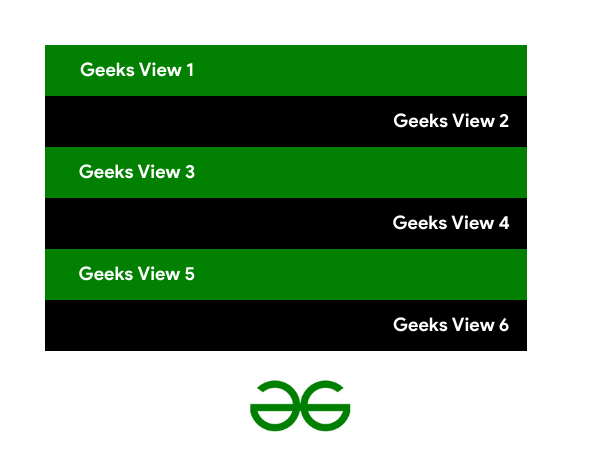
图片#1:代码的示意图输出